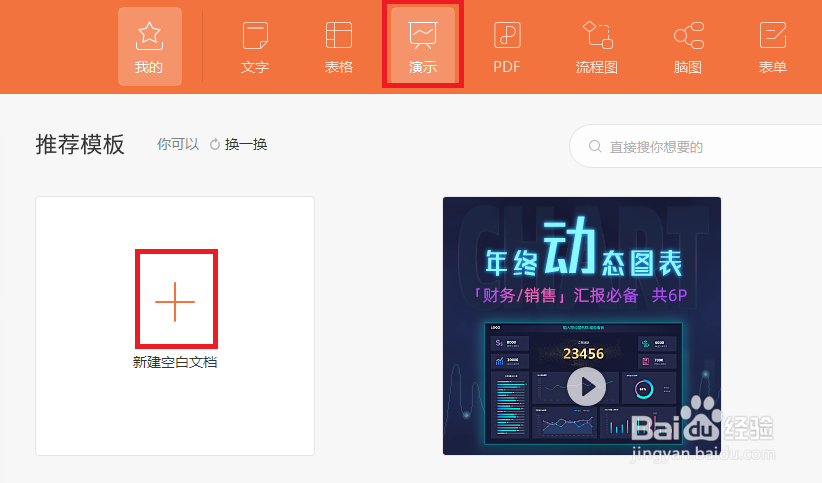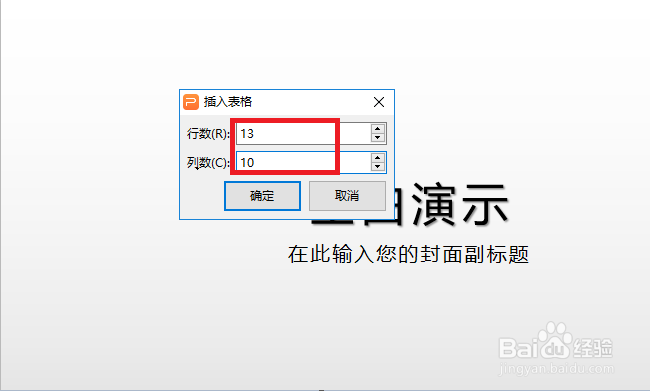wps演示插入表格样式的方法
1、打开WPS演示软件,并新建一个空白文档
2、点击插入
3、点击表格,可弹出下拉菜单,10行10列以内的表格可以直接通过下拉菜单里绘制表格功能插入
4、超过10行或10列的表格需点击下拉菜单里的插入表格,输入相应的数字
5、点击确定,即可成功在WPS演示文档内插入表格了
6、点击表格样式功能选项里的填充功能,可以为表格填充不同的色彩
7、总结1,打开WPS演示软竭惮蚕斗件,并新建一个空白文档2,点击插入3,点击表格,可弹出下拉菜单,10行10列以内的表格可以直接通过下拉菜单里绘制表格功能插入4,超过10行或10列的表格需点击下拉菜单里的插入表格,输入相应的数字5,点击确定,即可成功在WPS演示文档内插入表格了6,点击表格样式功能选项里的填充功能,可以为表格填充不同的色彩
声明:本网站引用、摘录或转载内容仅供网站访问者交流或参考,不代表本站立场,如存在版权或非法内容,请联系站长删除,联系邮箱:site.kefu@qq.com。
阅读量:73
阅读量:51
阅读量:50
阅读量:28
阅读量:61